A táblázat társulása és elválasztása a Microsoft Word dokumentumban

- 1917
- 569
- Balázs Kornél Gergő
Bevezetés
Kényelmes Microsoft Office Word szoftver alkalmazás használatával, amely érthető intuitív felületgel rendelkezik, még a kezdő PC -felhasználó is képes bármilyen dokumentumot konvertálni. A program lehetővé teszi az adatok formázását, a színt kiemelheti, színezheti a helyet egy bizonyos blokk körül, és különféle táblákat is létrehozhat. A multifunkcionális termékeszközöknek óriási lehetőségeik vannak, amelyek szükségesek a több formátumban tárolt táblázatos adatok szépen és kompetens ellenőrzéséhez. Szöveges szerkesztő segítségével bármilyen tablikus helyet létrehozhat, kombinálhat vagy megoszthat. Annak ellenére, hogy a fenti tevékenységek mindegyike egyszerű, néhány embernek nehézségekbe ütközhet az ilyen cselekedetek gyakorlati végrehajtása. A cikkben figyelembe vesszük azokat a módszereket, amelyek elősegítik a táblázat megszakítását, vagy több különálló mezőt csatlakoztatnak a cellákhoz.

Leggyakrabban a későbbi adatformázás eredményeként több részre osztott oszlopok kombinálásának szükségességére van szükség, amikor a dokumentum határai növelik vagy csökkennek. Ez a fajta manipuláció a végeik korábban létrehozott oldalainak teljes eltéréséhez vezet. A felhasználónak mindent meg kell adnia, hogy az új szabályoknak megfelelően bontsa le.
Ez a cikk egy egyszerű "horizontális" osztályról és a sorokhoz viszonyítva az egyesülésről fog beszélni. A Word alkalmazás szoftverjellemzői olyanok, hogy a gyakorlatban egy vertikális elválasztás vagy egy tipikus asszociáció végrehajtása az oszlophoz egyszerűen nem tud működni.
Dolgozzon a 2003 -as Word verzióban
Kombinálja a táblákat a Word -ben, amelynek azonos számú oszlopa van, meglehetősen egyszerű, mivel ennek a felhasználónak a kurzort közvetlenül a repedés sorba kell helyeznie, amely a táblázatos adatok első blokkja alatt található, majd fokozatosan nyomja meg a Törlés gombot. Néhány pillanattal később, korábban külön -külön helyezve, az adatokat egy táblába kombinálják.
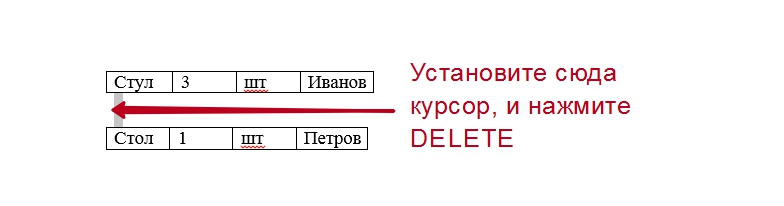
Ne ess kétségbe, ha vannak olyan oszlopok, amelyek a táblázatos blokkokban eltérő szélességűek, ehhez csak a szélességhez igazodni kell őket. Nem kell ezt az időre, hogy manuálisan végezzék el a műveletet, egy nagyon hasznos parancs a felhasználó segítségére kerül a „Az oszlopok szélességének szintjére”, amely a táblázat utáni helyi menüben található, és kattintson a kiválasztott terület. Vannak olyan idők, amikor az automatikus kiegyenlítés nem felel meg a fogyasztó kívánságainak vagy igényeinek, ezért először a szakadt táblázat két részét kell kombinálnia, majd manuálisan állítsa be a szélességet, hogy az a meghatározott adatokhoz elfogadhatóbb legyen.
Dolgozzon a Word 2007 vagy annál magasabb verziójában
Annak ellenére, hogy a szoftvertermék modernabb verzióiban megjelenő számos újítás megjelenik, a Táblázatot a Word 2007 -ben is gyorsan és egyszerűen csatlakoztathatja a Törlés gomb segítségével, és a résbe telepítheti egy kurzorral.
Egyetemes döntés
Ahogy a gyakorlat mutatja, a szövegszerkesztőben van egy legkényelmesebb módszer, amely lehetővé teszi a táblázatok gyors kombinálását, amelyek jellemzői miatt azonos számú oszlopban vannak, különböző szélességű oszlopokkal. Tehát ahhoz, hogy egyedülálló módon használhassa és kiegyenlítse az oszlopok szélességét több későbbi kombinált táblában, először ki kell választania a második táblázatot, egyszerre nyomja meg a Ctrl+X gombokat. Ez a művelet hozzájárul a vágott adatok elhelyezéséhez az Exchange Pufferbe. Ezután el kell helyeznie a kurzort az első asztal mögött található vonallal. A Ctrl+V gombok egyidejű megnyomása lehetővé teszi a lemásolt adatok beillesztését a területre, ahol a kurzor jelenleg található.
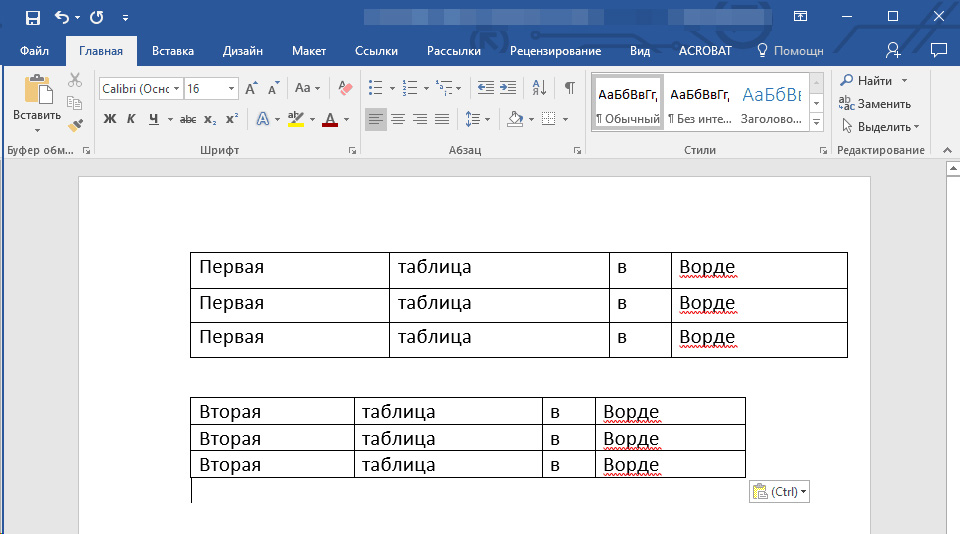
Válassza ki a második táblázatot, amelyet az elsőtől kombinál, majd kattintson a CUT gombra
Első pillantásra ez a módszer nehezebbnek tűnhet, mint az első, azonban a munka elvégzése után a felhasználó maga is képes lesz értékelni ennek a módszernek a kényelmét és egyszerűségét, amely nem igényel időt vagy munkaerköltséget. Érdemes megjegyezni, hogy ez a fajta manipuláció akkor is lehetséges, ha az asztalok nagyon nagyszerű formázást végeznek.
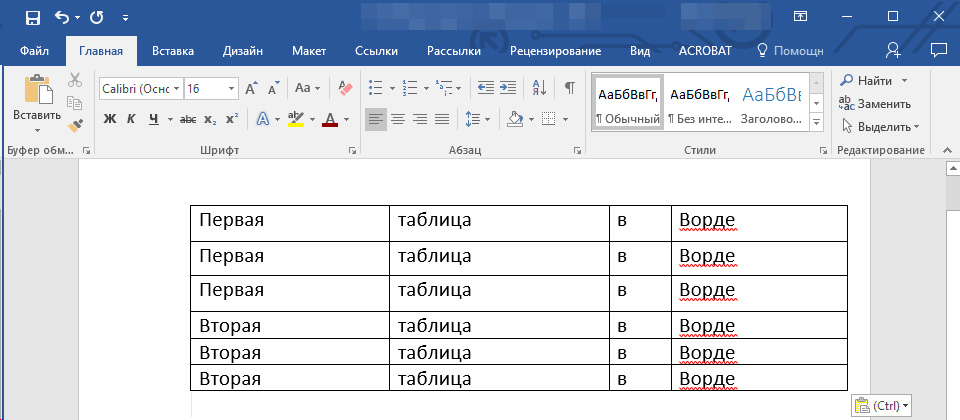
... és kattintson a INSERT gombra
Az információs blokkok elválasztása
Legalább az egyesülés felmerülésének szükségessége felmerül a szóban. A terv végrehajtásának egyik legegyszerűbb és leggyorsabb módja a gombok speciális kombinációjának használata. A rés elősegíti a kurzort egy olyan vonalba, amely az elválasztás után helyet foglal el egy új, táblázatos térben.
Miután a felhasználót a GAP webhely meghatározta, egyidejűleg kattintson a Ctrl+Shift+Enter gombra. Csak egy kattintással egy egész vászon 2 részre oszlik.
Egy bonyolultabb módszer, amely lehetővé teszi a Word rését, valószínűleg nem okoz nehézségeket. A végrehajtáshoz a kurzort ugyanabba a sorba kell helyeznie, amely az első az új táblázatban, majd keresse meg a főmenüben szereplő alkategóriát, amely a táblákkal való együttműködésért felelős. Egyéb parancsok között a MatchMother fület meg kell találni, ha kattint a "Divide" parancsra, amelyet -a Táblázat térterére kattint, két független részre oszlik.
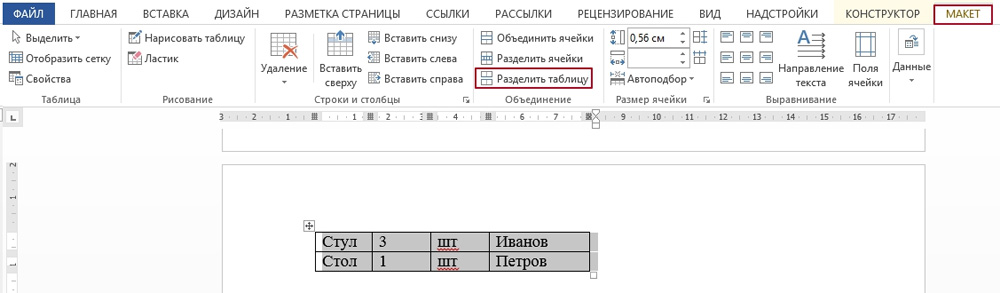
A csapat elérhető a főmenü MATCAM modelljében
Következtetés
Valójában a Microsoft Word Text Editor készen áll arra, hogy hozzájáruljon mindenhez, aki használja. Elegendő csak néhány konkrét kulcskombinációt vagy bizonyos parancsot megismerni, és a felhasználó nagyon gyorsan kombinálhatja a táblázatot, vagy elkészíti a szükséges rést.
- « Kötési táblák és a kapcsolatok eltávolítása a Microsoft Access -ben
- Keressen a szavakat az Excel -ben »

